win10でディフェンダーアイコンをオフにする方法は? セキュリティ センターは、win10 の Defender 画面の右下隅にあるクイック起動バーに表示されることが多く、これは以下のアイコンの通常の使用に大きな影響を与えます。したがって、タスク マネージャーでこれを無効にします。これは通常の動作には影響せず、アイコンが非表示になります。

1. まず、下部のメニュー バーの空白スペースを右クリックし、タスクを開きますマネージャー
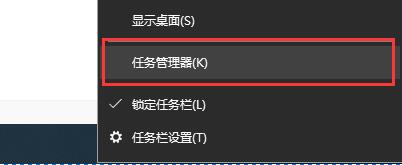
2. 上部にある [スタート] をクリックし、カード アイコン
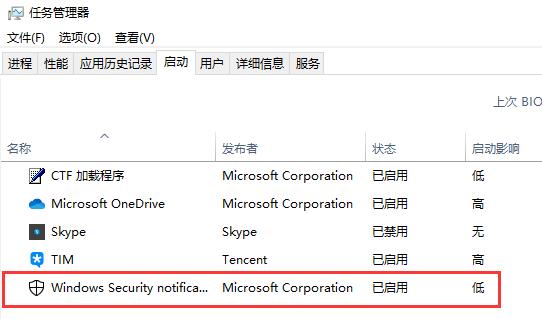
を見つけます。 3. 右クリックして選択します。をクリックし、[無効にする] をクリックしてコンピューターを再起動すると、ディフェンダーのアイコンが表示されないことがわかります。
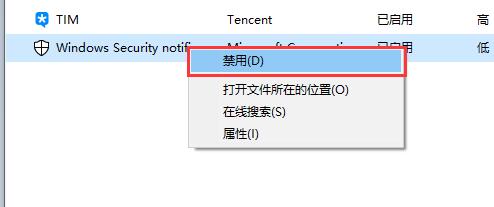
上記は、[win10 でディフェンダー アイコンをオフにする方法 - win10 でディフェンダー アイコンをオフにする手順] の全内容です。さらにエキサイティングなチュートリアルはここにあります。サイト!
以上がwin10でディフェンダーアイコンを消す方法の詳細内容です。詳細については、PHP 中国語 Web サイトの他の関連記事を参照してください。